S1アプリ
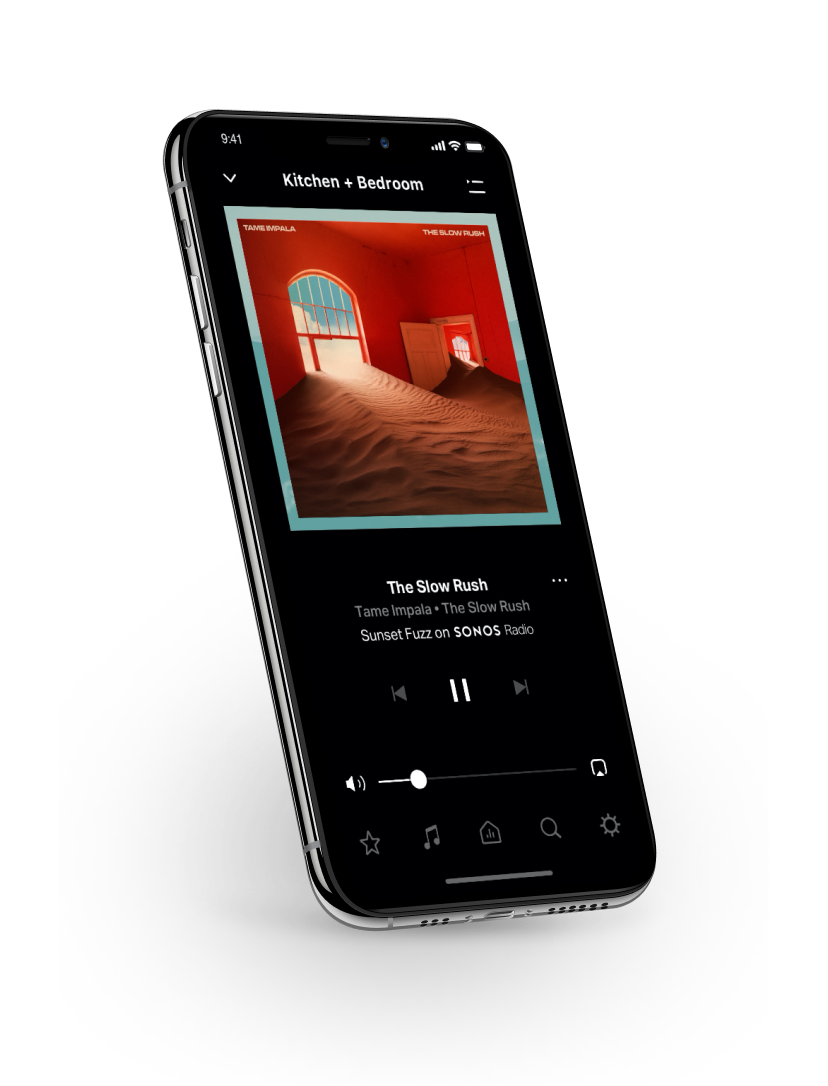
概要
概要
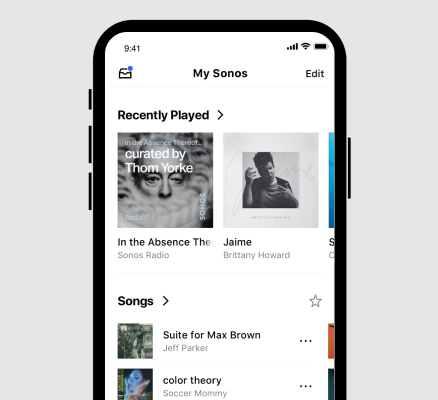
このSonosアプリをモバイル機器にダウンロードして旧製品を操作できます。2020年5月以降に発売された製品では、S1コントローラーアプリをご利用いただけません。旧製品と新製品の両方を所有している場合は、旧製品の電源を抜くかアップグレードしてください。または、2つのシステムを作成し、1つはS2対応製品用のS2システム、もう1つは非対応製品用のS1システムとして分離してください。
Sonosアプリでできること:
- 音楽の検索と再生 — ラジオを聴いたり、音楽を検索したりできます。
- 音楽サービスや音声サービスの追加 — 音楽をまとめて管理し、音声によりタッチフリー操作できます。
- Sonosプレイリスト — 楽曲をプレイリストに入れておけば、いつでも好きなときに聴くことができます。
- どこでも音楽を再生 — 部屋をグループ化して同じ音楽を一斉に再生したり、部屋ごとに別の音楽を聴くこともできます。
予約リスト
曲を再生すると、その曲は再生予約リストに自動的に追加されます。楽曲を探している時に、再生予約リストに曲を追加することもできます。
再生予約リストをSonosプレイリストとして保存することで、いつでも聴きたい時に再生することができます。詳細はSonosプレイリストをご覧ください。
シャッフル | 曲の順番を変更するには、再生中画面から[ |
リピート | 全曲をリピート再生するには、再生中画面から[ |
クロスフェード | 曲と曲の間をスムーズに移行させるには再生中画面で曲のタイトルをタップし、[クロスフェード]をタップします。 |
保存 | 再生中画面から[ |
消去 | 予約再生リストからすべての曲を削除するには、再生中画面から[ |
曲を削除する | 曲を削除するには、再生中画面から[ |
曲の順番を変更する | 曲の順番を変更するには、再生中画面から[ |
今すぐ再生 | コンテンツのブラウズ中に、[ |
次に再生 | コンテンツのブラウズ中に、[ |
再生予約リストの最後に追加 | コンテンツのブラウズ中に、[ |
再生予約リストを差し替え | コンテンツのブラウズ中に、[ |
Sonosプレイリスト
再生予約リストは、SonosプレイリストとしてマイSonosに保存できます。プレイリストを利用することで、お気に入りの音楽をいつでも簡単に再生できます。
モバイル機器に保存されたコンテンツは、Sonosプレイリストに保存できません。モバイル機器を持って出かけた際にはSonosシステムが利用できないためです。
プレイリストを作成する
再生したい曲のリストをSonosアプリで作成し、再生中画面から[ ] > [保存]をタップし、プレイリストに名前を付けます。
] > [保存]をタップし、プレイリストに名前を付けます。
プレイリストに曲を追加する
- 再生中画面で曲のタイトルをタップし、[Sonosプレイリストに追加]をタップします。.
- 検索結果から、保存したい曲の横にある[
 ](iOSの場合)、もしくは[
](iOSの場合)、もしくは[ ](Androidの場合)をタップし、[Sonosプレイリストに追加]を選択します。
](Androidの場合)をタップし、[Sonosプレイリストに追加]を選択します。
プレイリストを編集する
曲の順番を変更したり、曲を削除したりすることが可能です。
- [マイSonos]からプレイリストをタップし、画面上部の[
 ](iOSの場合)、もしくは[
](iOSの場合)、もしくは[ ](Androidの場合)をタップします。[プレイリストを編集]を選択します。
](Androidの場合)をタップします。[プレイリストを編集]を選択します。
音楽配信サービスとサブスクリプション
お気に入りのサービスからストリーミングApple Music、Spotify、Amazon Music、Audible、Deezer、Pandora、TuneIn、iHeartRadio、Google Play Music、YouTube Musicなど、Sonosならお好きなサービスを自由に楽しめます。
音楽配信サービスを追加したり、サービス内容を変更したりするには、[ ] > [サービスと音声]に移動してください。
] > [サービスと音声]に移動してください。
Sonos Radio HDへのアップグレード広告なしで、ロスレスオーディオ、限定ラジオ局やアーティストのコンテンツをお楽しみください。
Sonos Radio HDのサブスクリプション登録、あるいはサブスクリプションの変更は、[ ] > [アカウント] > [サブスクリプション]に移動してください。
] > [アカウント] > [サブスクリプション]に移動してください。
音声サービス
音声操作対応Sonos製品では、コンテンツの再生や操作、音量の調節などのSonosシステムの操作を音声で行うことができます。
 > [サービスと音声] に移動して開始します。
> [サービスと音声] に移動して開始します。
- Amazon Alexa:Sonosアプリと、Sonosスキルを有効にしたAlexaアプリが必要です。設定の際に、両方のアプリで変更が必要になります。詳細はこちら
- Google アシスタント:Sonosアプリと、Google アシスタントアプリが必要です。設定の際に、両方のアプリで変更が必要になります。詳細はこちら
- Siri:Apple Homeアプリが必要です。AirPlay 2対応SonosスピーカーをApple Homeアプリに追加し、iPhone、iPad、またはApple TVを使用してSiriに音楽の再生をリクエストします(現在のところApple Musicでのみ使用できます)。詳細はこちら
注:音声操作に対応していない国や地域があります。この機能は、お住まいの地域でSonosが音声サービスに対応次第、ご利用いただけます。
アプリの設定
通知設定やロック画面コントロールなどの設定を変更するには、 > [アプリの設定]に移動します。App Preferences to adjust preferences and behaviors, like notifications and lock screen controls.
外観(S2のみ) | 外観をライトモードもしくはダークモードに変更します。または、デバイス設定のデフォルトに設定します。詳細はこちら |
通知の表示 (Android) | アプリに通知の表示を許可します。アプリのショートカット機能やロック画面操作を利用するには、この設定をオンにする必要があります。 |
アプリのショートカットを表示 (Android) | ホーム画面にショートカットを作成することで、お気に入りのコンテンツをすばやく再生できます。 |
ロック画面操作/ロック画面操作の表示 | |
検索履歴を有効にする | 最近の検索履歴を保存します。データはデバイス上にローカル保存され、Sonosのサーバーにアップロードされることはありません。 |
ロケーションの確認 | Sonosをしばらく使用していない場合、音楽を再生したい部屋を選択します。 |
ポップアップメッセージを許可 | ポップアップメッセージを許可し、新しい製品を自動で検出できるようにします。 |
ハードウェアの音量操作(iOS)/ホーム画面の音量操作(Android) | iOSまたはAndroidデバイスのハードウェア音量ボタンを使用して、Sonosの音量を上げ下げします。詳細はこちら |
他のデバイスから操作 (Android) | 別の方法でSonosシステムを操作します。 |
アプリを探す | ブラウズ中に、このデバイス上にインストールされた音楽アプリやコンテンツアプリが表示され、これらのアプリをSonosアプリに追加できます。 |
バージョン | Sonosアプリのソフトウェアバージョン。 |
ビルド | Sonosアプリのバージョンのビルド番号。 |
Androidの設定を管理/iOSの設定を管理 | AndroidまたはiOSデバイスの設定で、Sonosアプリの設定を開きます。 |
アプリをリセットする | Sonosシステムとアプリの接続を解除することで、新しいSonosシステムの設定や、同じネットワーク上の既存のシステムへの接続が可能になります。 |
システム設定
Sonosシステムおよび接続されたデバイスの設定を確認もしくは変更するには、[ ] > [システム]に移動します。
] > [システム]に移動します。
| 名前 | 説明 |
|---|---|
システムについて | 製品名、シリアルナンバー、IPアドレス、ソフトウェアバージョンなど、システム内すべてのSonos製品に関する詳細情報が確認できます。 |
AirPlay | システム内でAirPlayに対応する製品を確認できます。また、AirPlay非対応の製品をAirPlay対応製品とグループ化することで、マルチルーム再生が可能になります。詳細はこちら |
アラーム | アラームを設定すると、ひとつまたは複数の部屋で特定の時間に音楽が自動的に流れます。アラームとスリープタイマーをご覧ください。 |
オーディオ圧縮 | ライン入力オーディオをストリーミングする際に、事前設定をオーバーライドしてSonos製品でオーディオを圧縮することができます。Sonosでは、お使いのシステムに最適なオーディオ圧縮が事前設定されていますが、この設定により事前設定をオーバーライドします。詳細はこちら |
日付&時間 | お使いのシステムで日付と時間を設定してください。インターネットから設定することも可能です。また、サマータイムに合わせて時間を調整するかどうか設定できます。 |
グループ | 製品のグループを作成し、グループ名を使用して簡単に選択できます。 |
メディアサーバー | 共有されたWindows MediaのライブラリをSonosアプリに表示します。コンテンツを検索したり、Sonosシステムで直接ストリーミングしたりすることができます。詳細はこちら |
ミュージックライブラリ | パソコンやネットワークアタッチトストレージ(NAS)ドライブにあるミュージックライブラリを管理できます。パソコンからミュージックライブラリを設定してください。詳細はこちら |
ネットワーク | Sonosシステムを他のワイヤレスネットワークに切り替えます。または、ルーターに接続された製品がある場合は、お使いのシステムのワイヤレスチャンネルを変更することで干渉を抑えられることがあります。 |
ペアレンタルコントロール | 過激な表現を含むコンテンツへのアクセスを制限します。詳細はこちら |
システムのアップデート | Sonosは新しい機能を定期的に追加しています。バックグラウンドで自動的にアップデートを実行するよう設定することで、再生中のサウンドを妨げることなく常に最新の機能を利用することができます。詳細はこちら |
システム所有者の変更 | Sonosシステムを新しいアカウントに移行します。新しいSonosアカウントを作成する場合や、中古製品が以前の所有者のアカウントに登録されている場合は、アカウントを移行する必要があります。詳細はこちら |
現在のSonosシステムを削除する | アプリからSonosシステムを削除することで、別のシステムに接続できるようになります。アプリが1つのSonosシステムのみに接続されている場合は、この機能を利用することはできません。 |
アラームとスリープタイマー
アラーム | 好きな曲や特定のラジオ局、プレイリストをアラームとして設定し、お気に入りの音楽で目覚めることができます。[
|
スヌーズアラート | スヌーズ機能を利用するには、アラームを設定する際に、スヌーズアラートをオンにします。 |
スリープタイマー | 音楽を聴きながら眠りたい時は、再生中画面で |
アカウント設定
アカウントから、ご利用の製品の登録や、アップデートの確認、コンテンツや音声サービスとのシームレスな連動が可能です。詳細はこちら
メールアドレスの変更 | Sonosアカウントに登録されているメールアドレスを変更します。 |
パスワードのリセット | Sonosアカウントに登録されているパスワードを変更します。 |
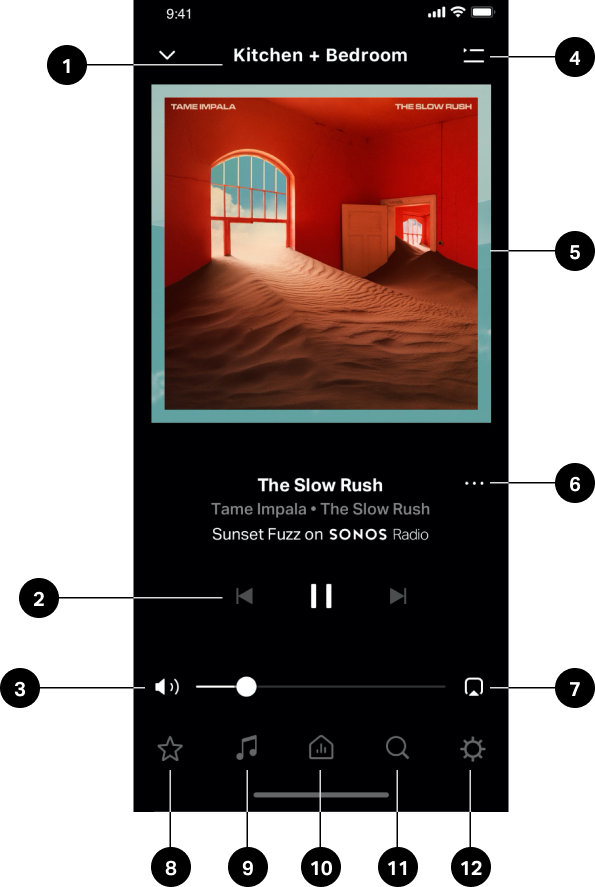
 や
や をタップすると、コンテンツをスキップできます(一部のサービスでのみ利用可能)。 (available only with certain services).
をタップすると、コンテンツをスキップできます(一部のサービスでのみ利用可能)。 (available only with certain services). ]をタップします。
]をタップします。 ]をタップします。もう一度タップすると、再生中の曲をリピート再生します。
]をタップします。もう一度タップすると、再生中の曲をリピート再生します。 を長押ししながらドラッグして曲を移動させます。
を長押ししながらドラッグして曲を移動させます。 ] > [
] > [ ]を選択してください。
]を選択してください。